PDF 편집 분야가 발전되어 다양한 기능과 옵션을 갖춘 도구를 사용해 PDF 문서를 편집할 수 있게 되었습니다. 문서 수정을 위한 Word 프로세서에 대한 의존도가 크게 줄어들었다는 뜻입니다. 그러나 MS Word와 같은 Word 프로세서를 사용하거나 좋은 PDF 편집기 또는 리더가 없는 사람과 파일을 공유해야 하는 상황이 있을 수 있습니다. 이러면 신뢰할 수 있고 안전한 PDF-Word 변환기가 필요합니다.
이 기사에서는 PDF를 Word로 변환하는 최고의 도구 10가지에 대해 설명하고 장단점을 알려드립니다. 기사를 계속 읽고 요구사항에 가장 적합한 도구를 찾으세요.
파트 1: PDF를 Word로 변환하는 최고의 변환기 상위 10
인터넷에는 많은 PDF 변환기가 있습니다. 여기서는 여러분이 참고할 수 있도록 상위 10가지 도구에 대해 설명하겠습니다.
| 제품 | 호환성 | 가격 | 결과물 형식 | 무료 체험 | 주요 기능 |
| UPDF | 윈도우 , 맥 , iOS, 안드로이드 | ₩39,000/연간 ₩66,000/평생 | Word, Excel, PPT, CSV, 이미지 (JPG, PNG, BMP, TIFF, GIF), Text, RTF, HTM, XML, PDF/A | 5개의 파일을 제한 없이 무료로 변환할 수 있습니다 . | 링크를 통해 PDF를 보고 , 편집 , 변환 , 주석 추가 , 생성 , 보호 , 자르기 , 분할 , 구성 그리고 를 공유할 수 있습니다 . |
| Adobe Acrobat Pro DC | 윈도우 , 맥 , 안드로이드 , iOS, 온라인 | US$29.99/월간 US$239.88/연간 | Word, Excel, RTF, PPT, 이미지 (JPG, PNG, TIFF) | 7일 | 생성 , 편집 , 주석 추가 , 내보내기 , 구성 , 서명 , 보호 , OCR, 비교 및 측정 |
| Nitro PDF | 윈도우 , 맥 , iOS | US$179.99/평생 | Word, Excel, PPT, 리치 텍스트 , 이미지 (JPEG, PNG, TIFF), PDF/A | 14일 | 변환 , 생성 , 구성 , 편집 , 주석 추가 , 공유 , 보호 및 만들기 |
| Foxit PDF | 윈도우 , 맥 , Cloud, iOS, 안드로이드 | PDF 에디터 프로 + 12: US$149.00/ 연간 PDF 에디터 프로 12: US$99.00/ 연간 PDF 에디터 12: US$79.00 | Word, Excel, PPT, XPS, 이미지 (PNG, JPG, BMP, TIFF), HTML, 리치 텍스트 , 일반 텍스트 , XML | 14일 | 변환 , 생성 , 편집 , 주석 추가 , 구성 , 보기 , 양식 , 보호 |
| WPS PDF | 윈도우 , 맥 , Linux, 안드로이드 , iOS | 프리미엄 6개월 : US$18.99 프리미엄 12개월 : US$29.99 | Word, Excel, 이미지 , PPT, | 7일 | 편집 , 병합 , 압축 , OCR, 분할 및 생성 |
| Smallpdf | 온라인 , 윈도우 , iOS, 안드로이드 | 프로 : US$12/월간 팀 : US$10/월간 | Word, Excel, PPT, Image, CAD | 7일 | 압축 , 보호 , 잠금 해제 및 병합 |
| iLovePDF | 온라인 , 윈도우 , 맥 , 안드로이드 , iOS | 프리미엄 : US$4/월 | Word, Excel, PPT, Image, PDF/A | 5개의 무료 작업 | 병합 , 분할 , 압축 , 회전 , 보호 , 구성 및 복구 |
| Soda PDF | 윈도우 , 맥 , iOS, 온라인 | 스탠다드 : US$8/월간 프로: US$12.5/월간 비즈니스 : US$20.00/월간 | Word, Excel, PPT, Image, HTML, TXT, RTF, PDF/A | 7일 | 생성 , 편집 , 구성 , 주석 추가 , 서명 , 수정 , 채우기 및 서명 , 보안 및 OCR |
| Sejda | 온라인 , 윈도우 , 맥 , Linux | 데스크톱 주간 패스: US$7.95 데스크톱 +웹 연간 : US$63 | Excel, JPG, Word, Text | 하루 3개 작업 | 압축 , 편집 , 병합 , 추출 , 분할 , 보호 , 워터마크 , 플랫화 및 왜곡 보정 (Deskew) |
| PDFCandy | 온라인 , 윈도우 , 크롬 익스텐션 | 웹 월간:US$6 웹 연간 : US$4데스크탑 + 웹 평생 : US$99 | Word, JPG, DOCX, RTF, ODT, BMP, PNG, TIFF | 2개 작업 | 압축 , 병합 , 추출 , 편집 , 자르기 , 생성 , 보호 , 구성 |
1. UPDF
UPDF는 기능 및 가격과 관련하여 시장에서 사용할 수 있는 최고의 PDF-MS Word 변환기 도구 중 하나입니다. PDF를 Word로 빠르고 고품질로 변환할 수 있습니다. 내부의 형식 및 세부 정보는 변환 프로세스를 하여도 완벽하게 유지됩니다. 변환 중에 OCR 기능을 사용하여 문서의 텍스트가 변경되지 않도록 할 수도 있습니다. 필요에 따라 새 문서의 레이아웃을 수정할 수도 있습니다.
Windows • macOS • iOS • Android 100% 안전

변환 도구 외에도 UPDF를 사용하면 필요에 따라 PDF 문서에 주석을 추가 편집하고 구성할 수 있습니다. UPDF에서 암호 보호를 사용하여 PDF 파일을 더욱 안전하게 보호할 수 있습니다.
장점
- UPDF를 사용하면 무료 체험판에서 OCR 기능을 사용하여 5개의 문서를 변환할 수 있습니다. 즉, 중요한 스캔한 문서를 편집 가능한 PDF로 변환할 수 있습니다.
- PDF 문서에 워터마크, 스탬프 또는 서명을추가합니다. 문서 데이터가 도난당하지 않도록 보호합니다.
- 보안 설정에서 “권한 설정”기능을 켤 수 있습니다. 이 기능을 사용하면 문서 수정을 위한 암호를 설정할 수 있습니다. 즉, 다른 사람이 문서를 편집하거나 인쇄하려는 경우 암호가 필요합니다.
2. Adobe Acrobat Pro DC
Adobe Acrobat은 디지털 세계에서 가장 오래된 PDF 도구며 Adobe Acrobat Pro DC는 가장 많은 기능을 갖춘 버전입니다. MS 오피스 및 구글 문서와 호환성이 뛰어납니다. 따라서 PDF 파일을 Word로 변환하는 작업은 Adobe Acrobat에서 유용하고 빠르게 수행 가능합니다. 스캔한 PDF를 Word로 변환하는 도구를 원한다면 Adobe Acrobat이 해답입니다. 스캔한 문서의 글꼴 스타일을 복사할 수도 있기 때문입니다.
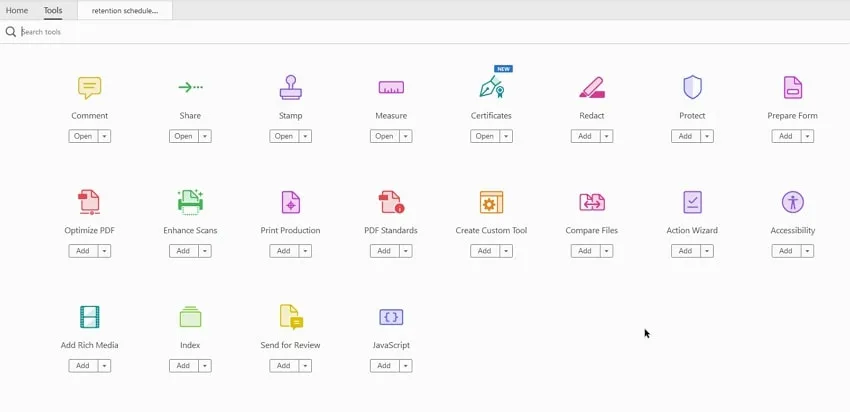
장점
- PDF 파일에 합법적인 전자 서명을 추가할 수 있습니다. 중요한 문서에 손으로 서명하는 번거로움이 없습니다.
- Adobe Acrobat Pro DC를 사용하는 경우 두 PDF 파일을 비교하여 두 파일 간의 차이점을 확인할 수 있습니다. 동일한 문서의 두 파일 간의 차이를 찾는 데 크게 도움이 됩니다.
단점
- 대부분의 기능은 프리미엄 버전에서만 사용할 수 있으며 다른 PDF 도구와 비교할 때 매우 비쌉니다.
3. Nitro PDF
Nitro PDF는 시장에서 사용할 수 있는 신뢰할 수 있는 PDF-Word 파일 변환기입니다. 주석 추가, 편집 및 PDF 파일 생성과 같은 많은 훌륭한 기능이 있습니다. 또한 이를 사용하여 PDF 문서에 전자 서명을 추가할 수도 있습니다. Nitro Cloud 서비스는 PDF 파일을 수신, 공유 및 편집하는 과정을 크게 개선했습니다. 인터페이스는 Microsoft Office 제품과 매우 유사하므로 많은 사용자가 쉽게 이해하고 사용할 수 있습니다.
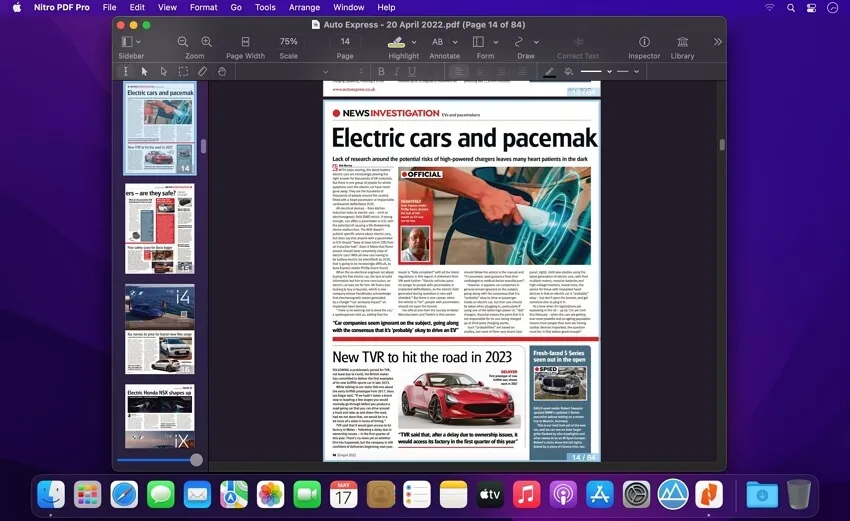
장점
- Nitro PDF를 사용하면 플러그인을 사용하여 Outlook 이메일을 PDF 형식으로 직접 변환할 수 있습니다. 개별 메시지 또는 전체 폴더를 PDF 형식으로 변환할 수 있습니다.
- 또한 여러 파일을 단일 문서로 병합할 수 있습니다. Nitro PDF를 사용하여 PDF 문서를 일괄 인쇄할 수도 있습니다.
단점
- 또한 여러 파일을 단일 문서로 병합할 수 있습니다. Nitro PDF를 사용하여 PDF 문서를 일괄 인쇄할 수도 있습니다.
4. Foxit PDF
우수하고 안정적인 PDF-Word 변환기 소프트웨어를 찾고 있다면 Foxit PDF는 PDF 시장의 선두 주자입니다. PDF 문서를 여러 형식으로 변환하는 기능을 지원합니다. 이 변환기를 사용하여 전체 문서 또는 일부를 변환할 수 있습니다. Foxit PDF를 사용하면 PDF 파일을 실시간으로 공유하고 다른 사람들과 협업할 수 있습니다. PDF 문서에 디지털 서명을 추가할 수도 있습니다. 모든 파일 형식에서 PDF, PDF/A, PDF/X 및 PDF/E 파일을 만들 수 있습니다.

장점
- Foxit PDF는 유용한 PDF 보호 옵션과 클라우드 서비스를 포함한 다양한 공유 옵션을 제공합니다.
- 인터페이스는 Office와 매우 유사하여 대부분의 사용자가 더 쉽게 사용할 수 있으며 멀티미디어 통합을 위한 효율성을 제공합니다.
단점
- 인터페이스는 Office와 매우 유사하여 대부분의 사용자가 더 쉽게 사용할 수 있으며 멀티미디어 통합을 위한 효율성을 제공합니다.
5. WPS PDF
오프라인에서 무료로 PDF를 Word로 변환하는 변환기를 찾고 있다면 WPS Office Suite에서 제공되는 WPS PDF를 사용할 수 있습니다. PDF 파일을 Office 및 이미지 형식으로 변환할 수 있습니다. WPS PDF를 사용하여 이미지를 PDF로 변환할 수도 있습니다. OCR 기능도 지원되며 WPS Cloud를 사용하여 PDF 파일을 업로드하고 공유할 수 있습니다. 또한 PDF 파일을 편집, 병합, 분할 및 압축할 수 있습니다.
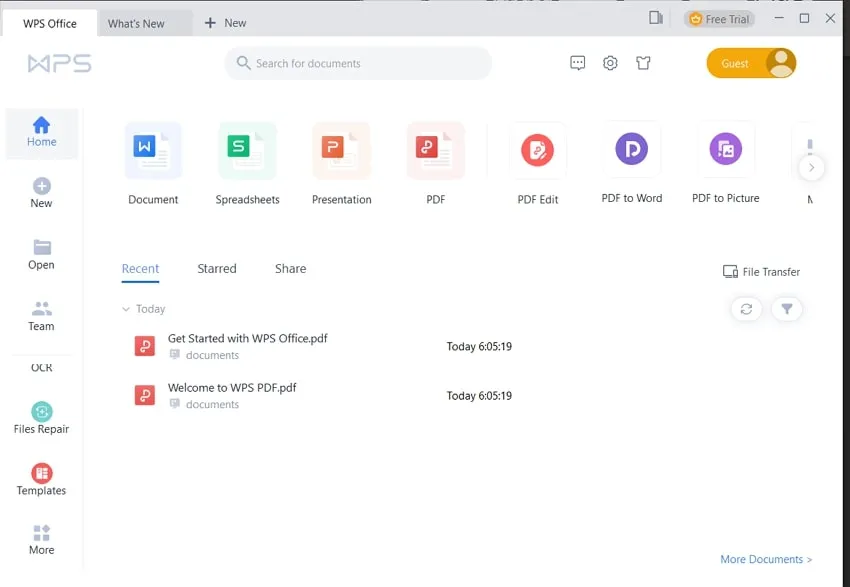
장점
- 무료 버전을 사용하면 3페이지 미만의 PDF 문서를 무제한으로 변환할 수 있습니다. 이미지에서 OCR을 수행할 때 추출된 텍스트를 Word 또는 Excel 형식으로 저장할 수 있습니다.
- WPS PDF의 인터페이스는 효율적이며 다른 도구에 비해 PDF 보기 기능이 가장 뛰어납니다.
단점
- 데스크톱에서 사용할 수 있는 독립형 WPS PDF 도구는 없습니다. 완전한 WPS Office Suite를 구입하여 다운로드해야 하기 때문에 많은 비용이 듭니다.
6. Smallpdf
Smallpdf는 무료 체험판 기간 동안 대부분의 기능을 사용하려는 경우 사용할 수 있는 도구입니다. PDF 파일을 Word, Excel, PowerPoint 및 이미지 형식으로 변환할 수 있습니다. Smallpdf를 사용하면 PDF 파일에 암호를 추가하여 파일을 보호할 수도 있습니다. 또한 여러 PDF 파일을 하나의 문서로 병합할 수 있습니다. 암호로 보호된 파일이 있는 경우 Smallpdf를 사용하여 잠금을 해제할 수 있습니다. PDF 파일을 압축할 때 “기본”과 “강력한” 옵션 중에서 선택할 수 있습니다.
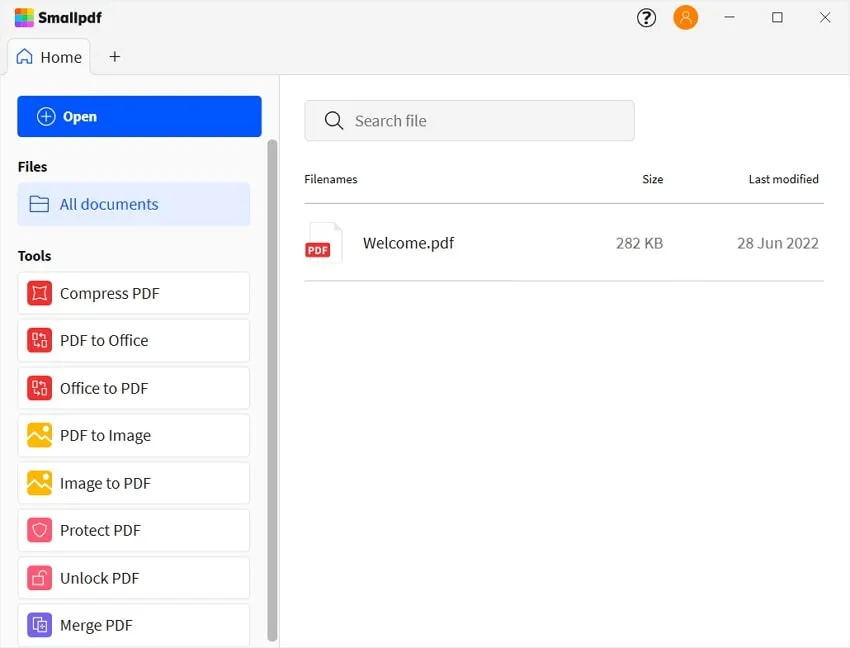
장점
- Smallpdf는 PDF 파일을 압축하여 크기를 줄일 수 있습니다. 압축할 때 PDF 문서의 품질이 유지됩니다.
- 7일 무료 체험판 기간 동안 모든 프리미엄 도구를 사용할 수 있으며 작업을 무제한으로 수행할 수 있습니다.
단점
- Smallpdf 데스크탑에서 사용할 수 있는 도구와 기능의 수는 이 목록의 다른 PDF 소프트웨어보다 적습니다.
7. iLovePDF
iLovePDF는 사용자 친화적인 인터페이스를 갖춘 PDF-MS Word 변환기 도구입니다. PDF를 Word로 변환하는 과정은 iLovePDF를 사용할 때 몇 가지 간단한 단계로 구성됩니다. 데스크톱 응용 프로그램에서 많은 기능을 자랑하지는 않지만 PDF 변환기만 필요한 경우 여전히 유용한 도구입니다. 오프라인 상태에서도 PDF 파일을 다른 형식으로 변환할 수 있지만 다른 파일을 PDF 형식으로 변환하려면 인터넷이 필요합니다. iLovePDF를 사용하여 문서에 암호와 워터마크를 추가할 수 있습니다.
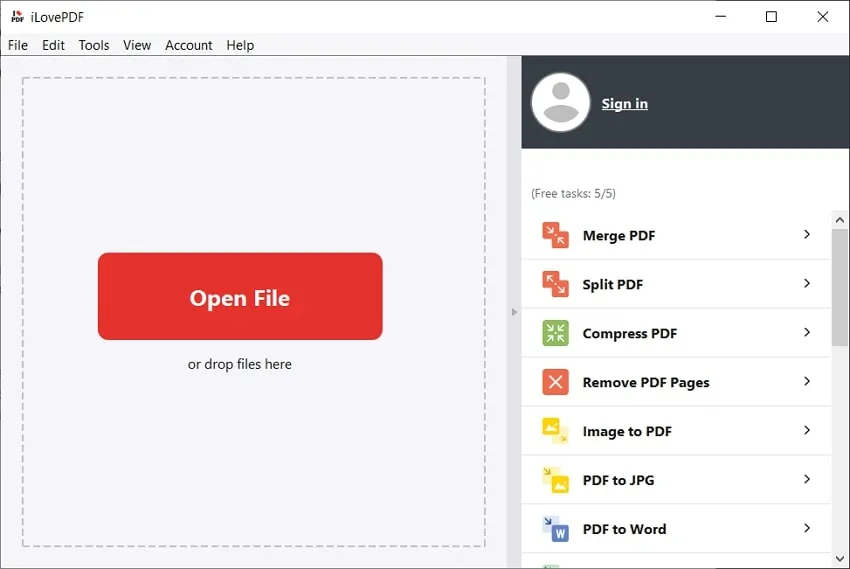
장점
- iLovePDF를 사용하면 손상되거나 손상된 PDF 파일을 복구할 수 있습니다. 그러나 복구 프로세스 후에 파일 형식이 변경될 수 있습니다.
- iLovePDF는 프리미엄 버전에서 5가지 작업을 수행할 수 있도록 제공합니다. 이러한 작업에는 다른 형식으로의 변환, 압축, 복구 등의 기능이 있습니다.
단점
- iLovePDF의 데스크톱 버전은 PDF 변환기 도구에서 OCR 기능을 지원하지 않으며 주석 추가 기능은 매우 기본적입니다.
8. Soda PDF
Soda PDF는 강력하고 포괄적인 PDF-Word 변환기 도구입니다. 몇 초 만에 PDF 문서를 Word 파일로 변환할 수 있습니다. 변환, 자르기, 워터마크 적용, 암호 생성 등을 처리할 때 일괄 처리 기능을 제공합니다. Soda PDF에서 제공하는 전자 서명 기능을 사용하여 문서에 서명할 수도 있습니다. 이 외에도 PDF 문서를 편집하거나 주석을 달 때 다양한 기능을 제공합니다.
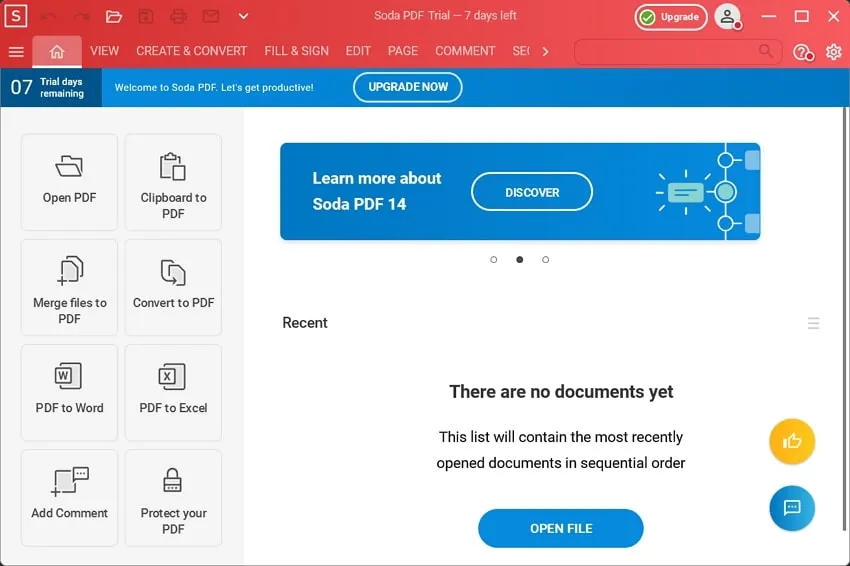
장점
- Soda PDF는 PDF 문서에서 모든 민감한 정보를 지울 수 있는 “삭제” 및 “메타데이터 제거” 옵션을 제공합니다. 따라서 보안 위험 없이 PDF 문서를 공유할 수 있습니다.
- PDF 문서에서 작업할 때 “검색 및 편집” 옵션을 사용하여 민감하거나 개인적인 텍스트를 수정할 수도 있습니다.
단점
- Soda PDF의 무료 버전 기간은 7일입니다. 무료 체험판 이후에 사용하려면 많은 비용을 지불해야 합니다.
9. Sejda
Sejda는 눈길을 사로잡는 매력적인 디자인의 놀라운 PDF-Word 파일 변환기입니다. PDF 파일을 Word, Excel, 텍스트 및 JPG 형식으로 변환할 수 있습니다. 변환기 도구에서 사용할 수 있는 옵션이 많지는 않지만 고유한 PDF 편집 도구를 제공하여 이러한 결함을 보완합니다. PDF 문서를 페이지, 책갈피, 크기, 텍스트별로 또는 반으로 나눌 수 있습니다. 마찬가지로 PDF 파일을 플랫화하여 프레젠테이션과 보안을 강화할 수 있습니다.
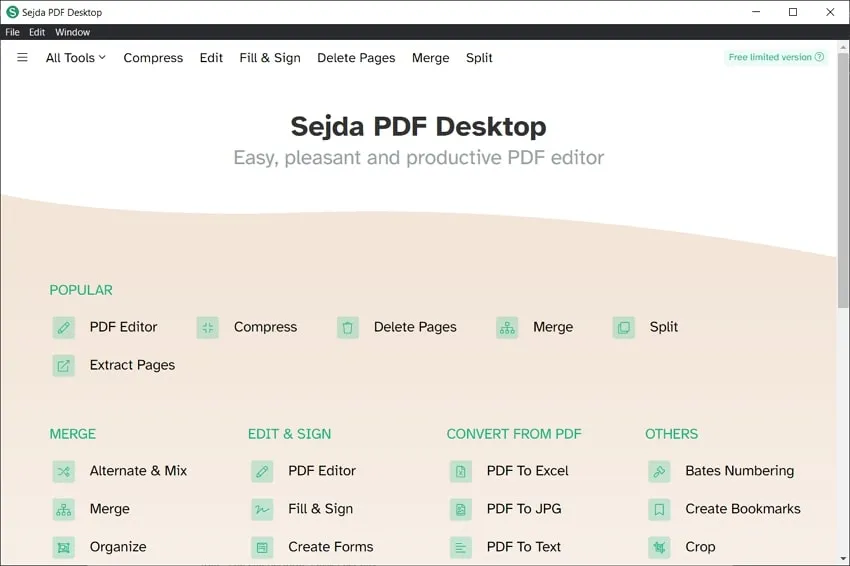
장점
- Sejda는 무료 체험판에서 최대 200 페이지의 문서 또는 50MB 상당의 문서에 대한 서비스를 제공합니다. 하루에 3개의 작업을 수행할 수 있습니다.
- “왜곡 보정(Deskew)” 기능을 사용하여 PDF 문서 페이지의 왜곡을 수정할 수 있습니다. 페이지 여백과 패딩을 추가하여 PDF 문서의 크기를 조정할 수도 있습니다.
단점
- 데스크톱 버전에서만 JPG 파일을 PDF로 변환할 수 있습니다. Word, Excel 또는 텍스트 문서는 지원되지 않습니다.
10. PDFCandy
PDF Candy는 PDF 파일을 변환하기 위해 PDF를 Word로 변환하는 OCR 도구가 필요한 경우 훌륭한 선택지입니다. PDF 몇 번의 클릭만으로 파일 변환이 완료되는 간단하고 우아한 PDF 변환 도구입니다. PDF Candy의 OCR 기능은 스캔한 PDF 문서를 변환하는 데 사용할 수 있습니다. PDF 문서의 메타데이터를 편집하여 개인 정보 보호 문제를 해결할 수도 있습니다. 이를 사용하여 PDF 파일을 병합, 분할, 압축 및 자를 수 있습니다.
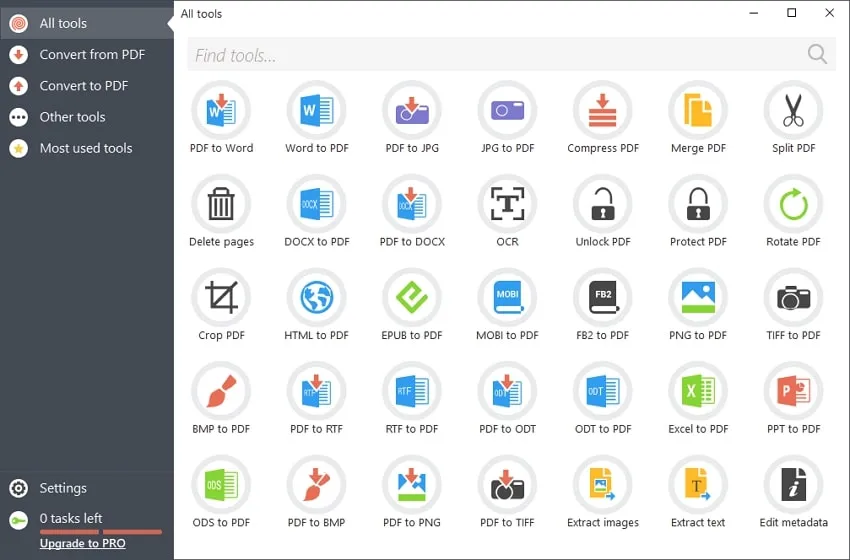
장점
- PDF Candy의 인터페이스는 매우 간단하며 모든 도구가 한눈에 보입니다. 이런 도구에 익숙하지 않은 사람에게 매우 유용합니다.
- PDF 변환기 도구는 PDF로 변환하거나 PDF에서 변환할 때 다양한 형식을 지원합니다.
단점
- PDF Candy의 프리웨어 기능은 무료 체험판 기간 동안 두 가지 작업만 수행할 수 있으므로 매우 제한적입니다.
파트 2: 가장 좋은 PDF-Word 변환기는 무엇인가요?
위 부분에서는 10가지 최고의 PDF-Word 변환기의 장단점을 자세히 설명했습니다. 지금까지 Adobe, Nitro, Foxit과 같은 거대 기업 및 업계 표준 도구와 Soda PDF, Sejda, UPDF 등과 같은 가볍고 유용한 도구에 대해 논의했습니다.
한편으로, 무겁고 고급스러운 도구는 많은 비용이 드는 반면, 가볍고 저렴한 도구는 필요한 기능을 모두 갖추고 있지 않을 수 있습니다. 모든 도구와 장단점을 살펴보게 되면 결국 UPDF가 승자로 생각됩니다.
Windows • macOS • iOS • Android 100% 안전

기능들과 비용을 고려할 때 UPDF를 가장 추천드립니다. UPDF가 1위를 차지한 이유는 다음과 같습니다.
- 뛰어난 호환성: UPDF는 모든 운영 체제와 매우 호환됩니다. 이 앱은 윈도우, 맥, 안드로이드 및 iOS 기기에서 사용할 수 있습니다. 앱의 크기가 가볍고 처리 속도가 빠릅니다. 시스템 성능에는 전혀 영향을 미치지 않습니다.
- 합리적 가격: 다양한 기능에도 다른 PDF 변환기 도구에 비해 가격이 매우 합리적입니다. 분기별 또는 연도별 UPDF 구독을 구매할 수 있습니다. 영구 라이선스를 구매할 수도 있습니다.
- 익숙하고 매력적인 인터페이스: UPDF의 인터페이스는 매력적이고 역동적입니다. 모든 주요 도구는 앱 인터페이스 메인 화면의 사이드바에 있습니다. 소프트웨어 사용에 관한 아마추어라도 문제없이 사용할 수 있습니다.
- 안전하고 신뢰할 수 있음: 이 도구는 완전히 안전하고 안전합니다. 중요한 PDF 문서는 편집 또는 변환 프로세스 중에 보호됩니다. 개인 서명, 스탬프 또는 워터마크와 같은 기능도 제공하므로 필수 문서를 보호할 수 있습니다.
파트 3: PDF를 Word로 변환하는 변환기에 대해 자주 묻는 질문
PDF를 Word로 무료로 변환할 수 있나요?
예, UPDF를 사용하여 PDF 파일을 Word로 무료로 변환할 수 있습니다. 체험판 기간 동안 UPDF를 사용하면 5개의 파일을 원하는 형식으로 무료로 변환할 수 있습니다.
PDF를 Word로 완벽하게 변환하려면 어떻게 해야 합니까?
UPDF를 사용하여 PDF 파일을 Word로 변환하려면 먼저 데스크톱에서 UPDF 앱을 열고 드래그 앤 드롭 기능을 사용하여 프로그램에 파일을 추가해야 합니다. 그런 다음 오른쪽 사이드바에서 “PDF 내보내기” 버튼을 클릭하고 “Word” 형식을 선택하여 프로세스를 시작합니다. 문서를 스캔한 경우 OCR 기능을 켤 수 있습니다. 그렇지 않으면 “내보내기”를 눌러 새 파일의 위치와 이름을 입력하세요. 위치를 선택하면 변환 프로세스가 시작됩니다.
서식을 잃지 않고 PDF 파일을 Word로 변환하려면 어떻게 해야 합니까?
PDF에서 Word로 변환하는 동안 서식이 손실되지 않도록 UPDF와 같은 안정적이고 안전한 도구를 사용하세요. UPDF를 사용하여 PDF 파일을 변환할 때 형식 및 품질은 변경되지 않습니다.
스캔한 PDF를 Word 문서로 변환하여 편집할 수 있나요?
예. 스캔한 PDF를 Word 문서로변환할 수 있습니다. 이를 위해서는 먼저 UPDF와 같은 OCR 기능을 제공하는 PDF 도구가 필요합니다. UPDF에서 PDF를 Word로 변환하는 동안 문서를 스캔하려면 OCR 기능을 켜야 합니다.
Acrobat 없이 PDF를 Word로 변환하려면 어떻게 해야 하나요?
UPDF는 비싼 Adobe Acrobat을 사용할 필요없이 PDF를 Word로 변환하는 데 가장 적합한 도구입니다. UPDF는 OCR 기능을 사용하여 PDF를 여러 형식으로 변환합니다.
결론
안정적이고 안전한 PDF 편집기에서 PDF 파일을 편집할 수 있다는 것은 많은 PDF 문서를 처리해야 하는 사람에게 큰 축복입니다. 많은 상황에서 PDF 파일을 MS Word로 변환해야 합니다. PDF 편집 및 변환을 위해 서로 다른 두 가지 소프트웨어를 사용하는 것은 너무 번거롭습니다. 따라서 한 프로그램 안에서 두 가지 작업을 완벽하게 수행할 수 있는 소프트웨어가 필요합니다. UPDF는 비용과 요구 사항을 모두 충족하는 도구입니다.
Windows • macOS • iOS • Android 100% 안전
 UPDF
UPDF
 Windows용 UPDF
Windows용 UPDF Mac용 UPDF
Mac용 UPDF iPhone/iPad용 UPDF
iPhone/iPad용 UPDF 안드로이드용 UPDF
안드로이드용 UPDF UPDF AI 온라인
UPDF AI 온라인 UPDF Sign
UPDF Sign PDF 편집
PDF 편집 PDF 주석
PDF 주석 PDF 생성
PDF 생성 PDF 양식
PDF 양식 링크 편집
링크 편집 PDF 변환
PDF 변환 OCR
OCR PDF → Word
PDF → Word PDF → 이미지
PDF → 이미지 PDF → Excel
PDF → Excel PDF 정리
PDF 정리 PDF 병합
PDF 병합 PDF 분할
PDF 분할 PDF 자르기
PDF 자르기 PDF 회전
PDF 회전 PDF 보호
PDF 보호 PDF 서명
PDF 서명 PDF 민감 정보 가리기
PDF 민감 정보 가리기 PDF 민감 정보 제거
PDF 민감 정보 제거 보안 제거
보안 제거 PDF 보기
PDF 보기 UPDF 클라우드
UPDF 클라우드 PDF 압축
PDF 압축 PDF 인쇄
PDF 인쇄 일괄 처리
일괄 처리 UPDF AI 소개
UPDF AI 소개 UPDF AI 솔루션
UPDF AI 솔루션 AI 사용자 가이드
AI 사용자 가이드 UPDF AI에 대한 FAQ
UPDF AI에 대한 FAQ PDF 요약
PDF 요약 PDF 번역
PDF 번역 PDF 설명
PDF 설명 PDF로 채팅
PDF로 채팅 AI 채팅
AI 채팅 이미지로 채팅
이미지로 채팅 PDF를 마인드맵으로 변환
PDF를 마인드맵으로 변환 학술 연구
학술 연구 논문 검색
논문 검색 AI 교정기
AI 교정기 AI 작가
AI 작가 AI 숙제 도우미
AI 숙제 도우미 AI 퀴즈 생성기
AI 퀴즈 생성기 AI 수학 문제 풀이기
AI 수학 문제 풀이기 PDF를 Word로
PDF를 Word로 PDF를 Excel로
PDF를 Excel로 PDF를 PowerPoint로
PDF를 PowerPoint로 사용자 가이드
사용자 가이드 UPDF 팁
UPDF 팁 FAQ
FAQ UPDF 리뷰
UPDF 리뷰 다운로드 센터
다운로드 센터 블로그
블로그 뉴스룸
뉴스룸 기술 사양
기술 사양 업데이트
업데이트 UPDF vs Adobe Acrobat
UPDF vs Adobe Acrobat UPDF vs. EZPDF
UPDF vs. EZPDF UPDF vs. ALPDF
UPDF vs. ALPDF


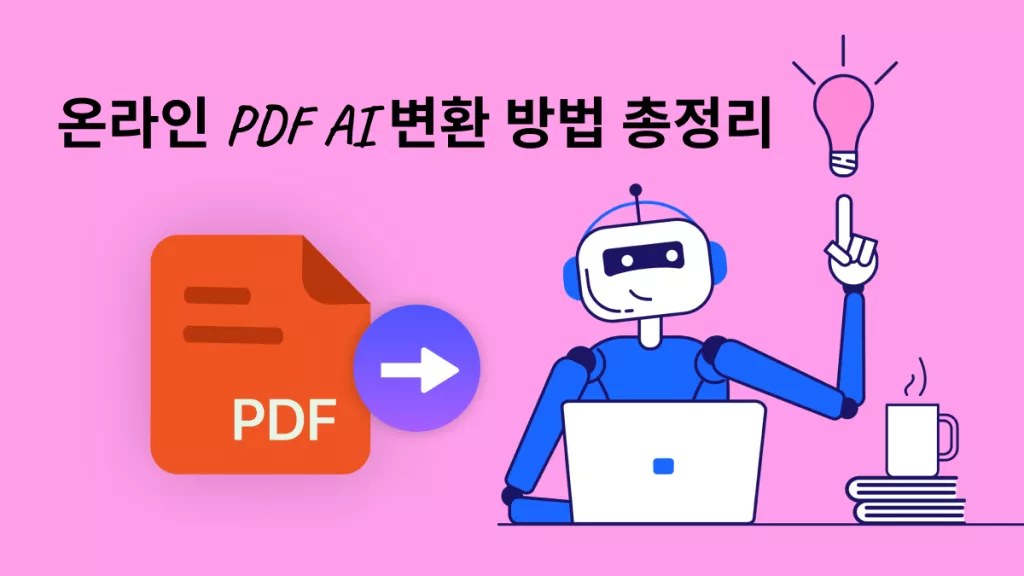





 Lizzy Lozano
Lizzy Lozano 